Cum să-ți creezi propria factură din Scratch în Excel 2016

Șabloanele Microsoft Excel care vă permit să vă reduceți? Creează-ți propria factură de la zero folosind acești pași simpli.
Microsoft Excel 2016 vine cu o multitudine deșabloane care vă sunt gata de a fi utilizate la apăsarea unui buton. Deci de ce să-ți faci propria factură de la zero? Pentru unul, crearea propriei facturi personalizate în Excel 2016 vă permite să modificați și să reglați factura la nevoile dvs. particulare. În al doilea rând, este incredibil de ușor de făcut odată ce înveți elementele de bază ale formatării și formulelor. După ce vă vom parcurge acest tutorial despre crearea unei facturi în Excel 2016, veți avea abilitățile de care aveți nevoie pentru a crea facturi care fac ceea ce aveți nevoie pentru a le face. Durează doar câteva minute.
Să începem.
Crearea unui șablon de factură personalizat în Excel 2016: Imaginea mare
Vom descompune construcția șablonului nostru de factură în Excel 2016 în mai multe sarcini diferite:
- Formatarea tabelului în Excel: adăugarea de borduri și dimensionarea coloanelor
- Adăugarea etichetelor și formatarea anteturilor
- Adăugarea de formule pentru totaluri și subtotale
- Formatarea numerelor
- Protejarea foii de calcul
- Salvarea foii de calcul ca șablon
Acest lucru poate părea complex în general, dar sarcinile în sine sunt simple dacă le abordați pas cu pas.
Formatarea unei tabele de facturi: adăugarea de chenare și dimensiunea coloanelor
Formatarea facturii va necesita redimensionarea coloanelor și utilizarea bordurilor și a instrumentului contur. Tabelul pe care îl creați va defini punctele de introducere a datelor. Să exersăm mai întâi un cuplu.
Începeți prin redimensionarea coloanei A la 12 unități. Selectați coloana A, apoi faceți clic pe Acasă, Format, Lățimea coloanei și introduceți 12.
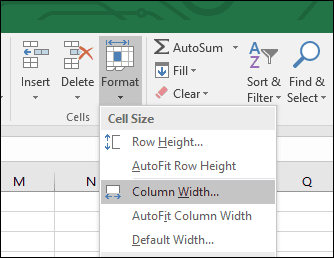
Apoi, creați un bloc selectând intervalul de celule A6: C10. Selectează Acasă faceți clic pe fila Frontiere apoi selectați meniul Granițe exterioare groase. Creați o altă casetă selectând intervalul de celule A12: C16, apoi repetați aceiași pași pentru a aplica o margine exterioară groasă.
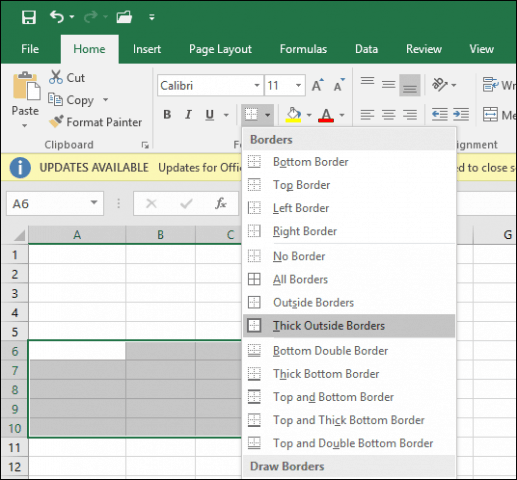
Acum că știți cum este instrumentul de graniță și conturfuncționează, vom crea căsuțe suplimentare în foaia de calcul pentru stocarea informațiilor. Unele dintre aceste casete vor folosi diferite stiluri de bordură și dimensiuni de coloană.
Redimensionați coloana E și F la 13 unități. Redimensionați coloana G la 15 unități.
În continuare, vom crea un bloc din celula F6: F13 și vom aplica un chenar gros, dar de data aceasta, doar pe marginea stângă. Selectați intervalul de celule, apoi faceți clic pe butonul Frontiere apoi, meniu Stil de linie și alegeți linia groasă.
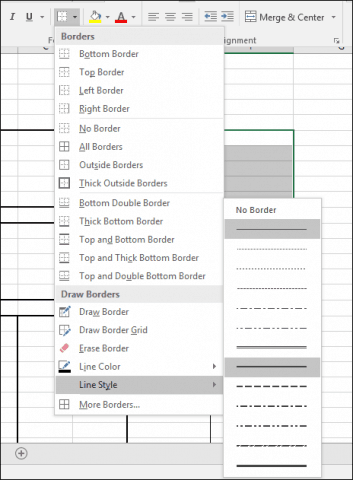
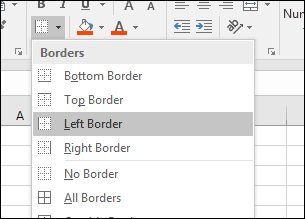
Știm acum să aplicăm granițele în diferite stiluri și machete. Urmați instrucțiunile de mai jos pentru a proiecta granițele pentru restul facturii.
Blochează intervalele celulare | Stil de graniță |
| A18: F28 | Apasă pe Frontieră meniu, alege Granițe exterioare groase |
| B18: B28 | Apasă pe Frontieră meniu, alege Stânga |
| F18: F28 | Apasă pe Frontieră meniu, alege Stânga |
| E18: E28 | Apasă pe Frontieră meniu, alege Stânga |
| A29: F31 | Apasă pe Frontieră meniu, alege Granițe exterioare groase |
| F29: F31 | Apasă pe Frontieră meniu, alege Stânga și Dreapta |
| F32: F34 | Apasă pe Frontieră meniu, alege Granițe exterioare groase |
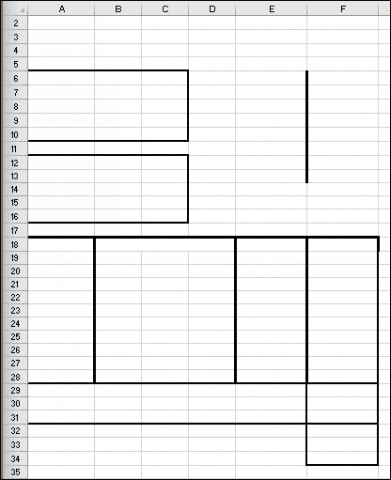
Adăugarea etichetelor și formatarea anteturilor
Următorul pas este să introduceți etichetele pentru fiecare adresă de celulă, cu alinierea și dimensiunea fontului corespunzătoare. Iată câteva etichete de probă. Puteți înlocui fiecare etichetă cu una proprie, după caz.
etichete | Adresa celulei | Aliniere | Marimea fontului |
| Servicii Groovy | A1 | Stânga | 14 |
| 123 Groove Street | A3 | Stânga | 12 |
| Beverley Hills, CA, 90210 | A4 | Stânga | 12 |
| Vândut către: | A6 | Stânga | 12 |
| Livrat catre: | A12 | Stânga | 12 |
| Număr de factură | E6 | Dreapta | 12 |
| Data facturii | E7 | Dreapta | 12 |
| Termeni | E8 | Dreapta | 12 |
| Reprezentant de vânzări | E9 | Dreapta | 12 |
| Debit sau credit | E10 | Dreapta | 12 |
| Cantitate | A18 | Centru | 10 |
| Descriere | B18 | Centrat pe coloane; selectați B18: D18 și faceți clic pe Unire și Centru. | 10 |
| Preț unitar | E18 | Centru | 10 |
| Cantitate | F18 | Centru | 10 |
| Subtotal | E29 | Stânga | 10 |
| Impozit | E30 | Stânga | 10 |
| încărcătură | E31 | Stânga | 10 |
| Plătește asta | F33 | Centru | 10 |
| Cantitate | F34 | Centru | 10 |
| Fă cecurile plătibile la | C33 | Stânga | 12 |
| Vă mulțumim pentru cumpărături la Groovy Services | B37 | Stânga | 12 |
| Groovy Services LLC | C34 | Stânga | 10 |
| Factura fiscala | F1 | Stânga | 14 |
Creați un bloc din intervalul de celule A18: F18. Sub fila Acasă, faceți clic pe butonul Stiluri celulare apoi alegeți stilul dorit pentru titlurile dvs. Am ales portocala 60% - Accent 2.
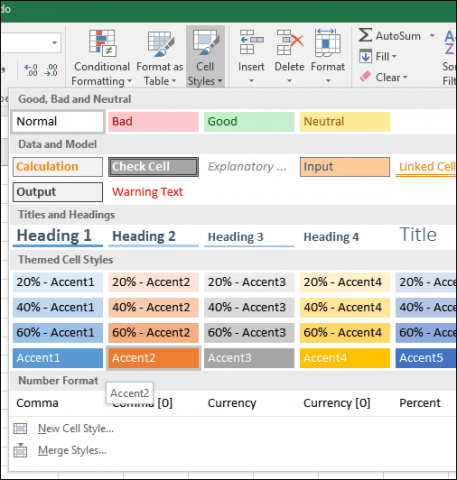
Factura dvs. ar trebui să arate ca următoarea în acest moment.
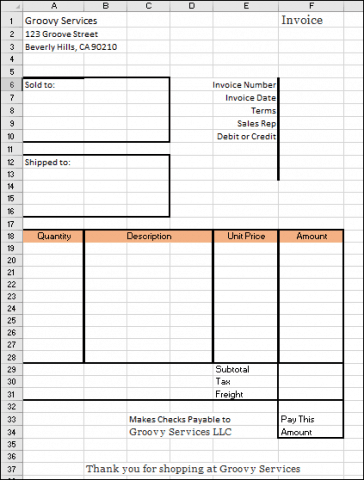
Adăugarea de formule pentru calcule totale și subtotale
Acum a sosit momentul să-ți aducă factura la viață. Aceasta înseamnă adăugarea de formule care vă pot ajuta să calculați costul bunurilor și serviciilor dvs. Factura dvs. va necesita probabil o funcție condiționată bazată pe valoarea unui produs sau serviciu selectat.
Formula Dacă (starea, valoarea 1, valoarea 2) produce o valoare bazată pe condiție. Dacă starea este adevărată, atunci se produce valoarea 1. Dacă starea este falsă, atunci se produce valoarea 2.
Prima formulă pe care o vom introduce calculeazăCantitate. Pentru tabelul cu taxele detaliate, dorim să calculăm suma înmulțind cantitatea (A19) cu prețul unitar (E19). Dar dorim să facem acest lucru numai dacă rândul este completat. În caz contrar, formula noastră va crea o eroare. Pentru a evita acest lucru, alocăm celulei cantității (F19) o valoare goală dacă celula cantității este necompletată.
În celula F19, introduceți = IF (A19 =““,““, A19 * E19). Continuați să completați intervalul de celule F20: F28 cu formula.

Creați formula pentru subtotal. În celula F29, introduceți = SUM (F19: F28)
Pentru a crea formula de impozitare, accesați celula F30 și introduceți = F29 * 0,50. Schimbă 0,50 pentru orice taxe locale.
Introduceți formula pentru a calcula „Plăți această sumă” în celula F32. introduce = F29 + F30 + F31
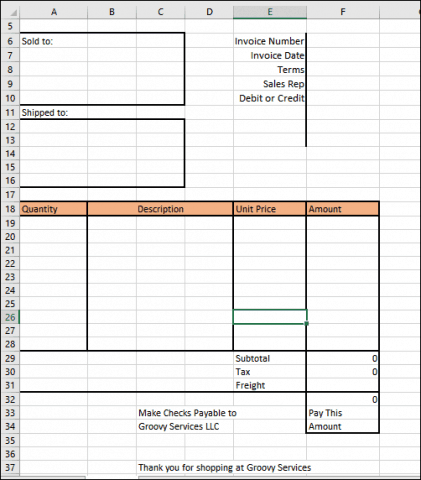
Formatarea numerelor
În continuare, veți dori să formatați coloana din dreapta drept monedă. Selectați F19: F32, apoi faceți clic pe $ (formatul numărului contabil) din meniul Acasă din secțiunea Număr.
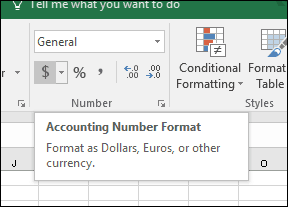
Faceți același lucru pentru E19: E28.
Adăugarea protecției la foaia de calcul
Acum că formatul și formulele facturiisunt complete, doriți să blocați anumite celule, astfel încât acestea să nu fie editate din greșeală, încălcând astfel factura. Puteți face acest lucru activând protecția pe foaia de calcul. Înainte de a activa protecția, trebuie să deblocați celulele în care doriți să introduceți date.
Selectați intervalele de celule A17: E28. Accesați panglica Acasă și faceți clic Format. Cauta Blocați celula. Dacă este activat, mergeți mai departe și dați clic pe el pentru a-l dezactiva.
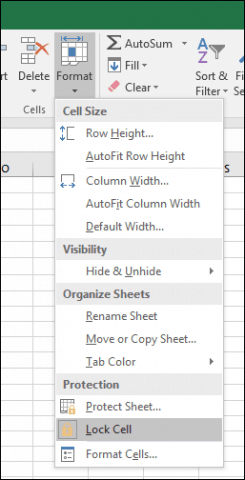
Repetați aceiași pași pentru următoarele adrese și intervale de celule.
- F6: F10
- F31
- A7: C10
- A13: C16
Apasă pe Format apoi, meniu Foaie de protecție. În mod implicit, „Protejați fișa de lucru și conținutulcelule blocate ”,„ Selectați celule blocate ”și„ Selectați celule deblocate ”vor fi verificate. Setarea unei parole este opțională și nu este necesară în acest caz. Asigurați-vă că aceste setări sunt selectate și faceți clic pe O.K.
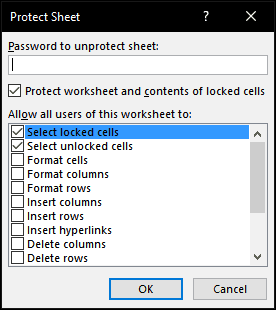
Acum, foaia de calcul va fi blocată pentru editare, cu excepția rândurilor pe care le-ați deblocat pentru introducerea datelor. Dacă vreți să efectuați modificări în foaia de calcul, faceți clic pe Format și apoi Foaie de protecție ...
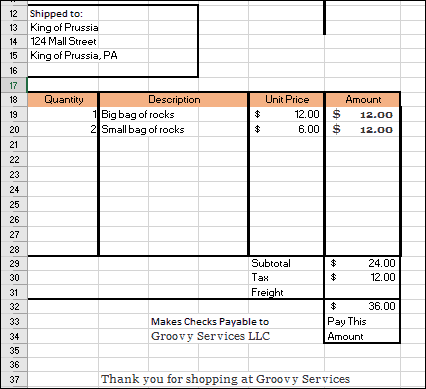
Nu mai rămâne decât să-ți păstrezi factura ca șablon, apoi să o iei în calcul. Clic Fişier > Salvează ca… > faceți clic în caseta listă de tipuri, apoi alegeți Șablon Excel (* .Xltx), apoi apasa Salvați.
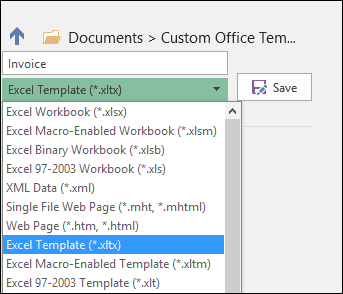
De fiecare dată când trebuie să creezi o nouă factură, tupoate lansa doar un șablon, apoi introduceți datele dvs. Desigur, poate fi necesar să vă personalizați factura în funcție de nevoile și cerințele dvs. specifice, dar acest lucru ar trebui să fie o briză acum, când cunoașteți elementele de bază ale formulării și formulelor.
Dacă sunteți nou la Excel sau dacă doriți să vă gândiți la funcțiile de bază ale foliei de calcul populare, asigurați-vă că consultați articolul nostru anterior care detaliază elementele de bază pe care trebuie să le cunoască orice nou utilizator Excel.










Lasa un comentariu